Die ständige Analyse des von uns verwalteten Systems und der von uns verwalteten Benutzer ist zweifellos eine der besten Methoden, die wir als Administratoren ausführen können, da wir die Möglichkeit haben, das Verhalten und den Status des Systems und aller seiner Komponenten in Echtzeit zu kennen.
In diesem Bereich haben wir die Möglichkeit, das Guider-Tool zu verwenden, dank dessen die Verwaltungsoptionen und die Leistungsanalyse viel vollständiger werden und wir die Möglichkeit haben, detailliert zu wissen, ob eine Komponente ein Tier hat, das vor dem Auftreten von Fehlern zu handeln hat .
In diesem Tutorial erfahren Sie, wie Sie Guider in Linux-Umgebungen installieren und verwenden.
Guider ist in der Lage, die Verwendung von Thread-, Prozess- und Funktionsressourcen detailliert und vollständig zu verfolgen und zu analysieren.
Guider ist in Python für Linux-Betriebssysteme geschrieben.
- Einfache Bedienung: Die Bedienung ist einfach. Führen Sie einfach das Dienstprogramm aus, ohne zusätzliche Funktionen zu installieren oder zu konfigurieren
- Richtige Messungen: Mit Guider ist es möglich, die Zeit in ms und die Größe in MB / KB zu messen
- Integrierte Funktionen: Mit Guider ist es möglich, die CPU-, Speicher- oder Datenträgernutzung pro Thread, Prozess oder Funktion (Benutzer / Kernel) bereitzustellen.
- Linux-Kernel (> = 3.0)
- Python (> = 2.7)
- Kernel-Puffergröße = 40960.
Um die Version von Python in unserem System zu kennen, in diesem Fall Ubuntu 17 Server, führen wir Folgendes aus:
python3 -version
Um die Kernel-Version zu kennen, führen wir Folgendes aus:
uname -r
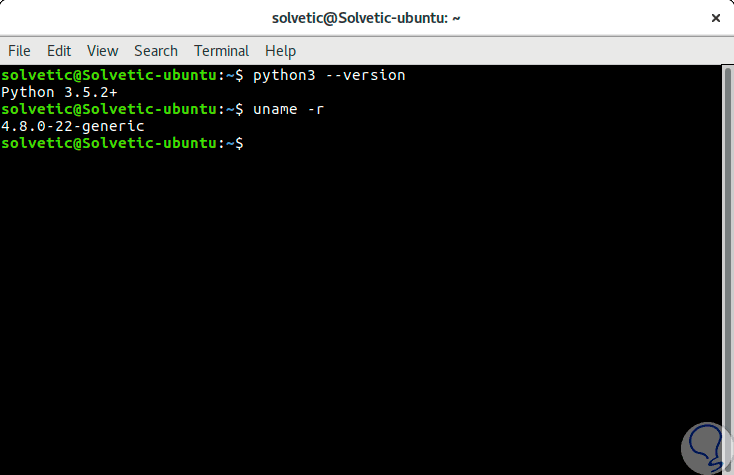
Falls Sie Python nicht haben, können Sie es installieren, indem Sie den folgenden Befehl ausführen:
- Ubuntu
sudo apt-get install python3.4
- Fedora
sudo dnf installiere python3.4
- OpenSUS
sudo zypper installiert python3
1. Installieren Sie Guider unter Linux
Um Guider korrekt zu installieren, müssen Sie das Guider-Repository in GitHub klonen, indem Sie die folgenden Befehle ausführen:
Git-Klon https://github.com/iipeace/guider.git
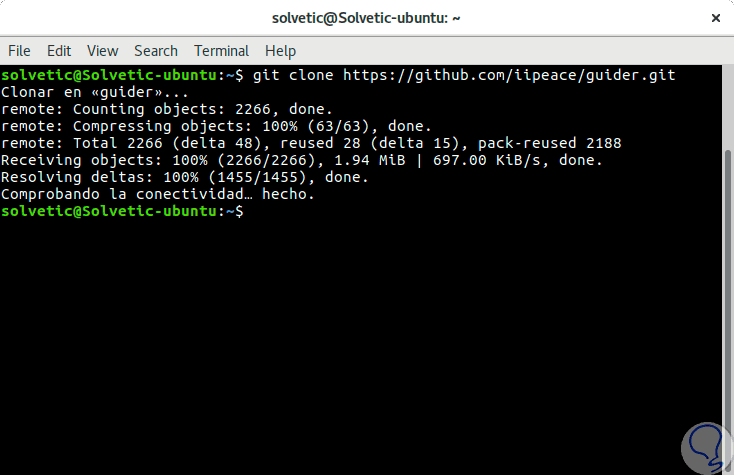
Dann greifen wir auf das Guider-Verzeichnis zu und führen Folgendes aus:
cd guider
Dort haben wir folgende Möglichkeiten:
- Wenn wir Guider ohne Installation ausführen möchten, müssen wir Folgendes ausführen:
guider.py
- Wenn wir es installieren möchten, führen wir Folgendes aus:
machen sudo make install
- Wenn wir PIP in der Distribution verwenden, können wir Folgendes ausführen:
sudo pip install --pre guider
In diesem Beispiel verwenden wir die Option guide.py , um das Dienstprogramm nicht im System zu installieren. Zu Beginn führen wir Folgendes aus:
sudo /guider.py
2. Konfigurieren Sie den Guider-Puffer unter Linux
Standardmäßig muss guider die Größe des Puffers für die im System ausgeführten Vorgänge konfigurieren. Geschieht dies jedoch nicht, wird zum Zeitpunkt der Ausführung ein Fehler generiert.
Wir können die Größe des Puffers mit dem folgenden Befehl überprüfen:
sudo cat / sys / kernel / debug / tracing / buffer_size_kb
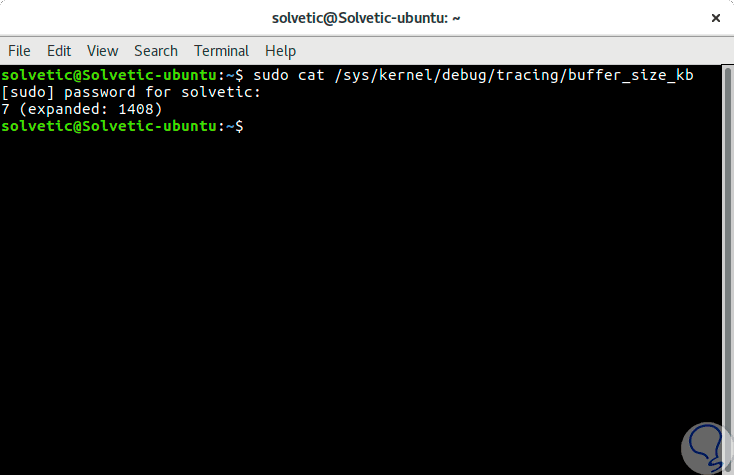
Wenn der Wert kleiner als 40960 ist, müssen wir die folgende Zeile ausführen, um diesen Wert zu ermitteln:
Echo 40960 | sudo tee / sys / kernel / debug / tracing / buffer_size_kb
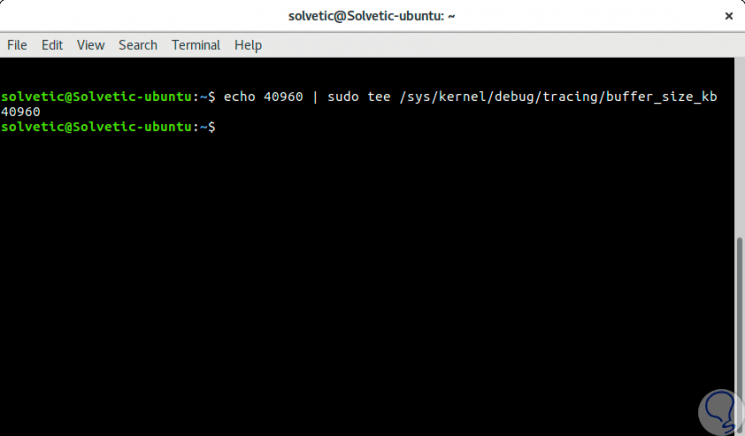
Mit dieser Definition können wir Guider über die oben genannte Zeile starten:
sudo /guider.py
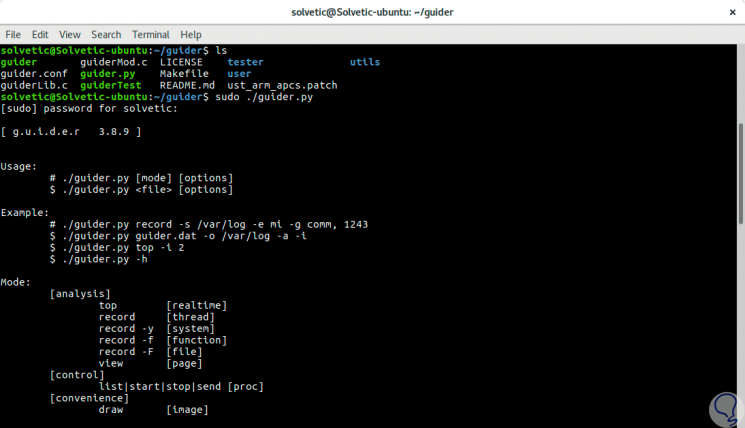
Es wird möglich sein, guider in den Modi subprocess, function, start, file und system mit folgender Syntax zu verwenden:
guider [mode | Datei] [Optionen]
3. Führen Sie eine CPU-Auslastungsanalyse im Linux-Thread-Modus durch
Mit dem folgenden Befehl starten wir den Sequenz-Tracking-Prozess, den wir durch Drücken der Tasten Strg + C beenden können. Danach werden die Daten gespeichert und der Analyseprozess beginnt mit der endgültigen Anzeige des Analyseberichts.
sudo guider record
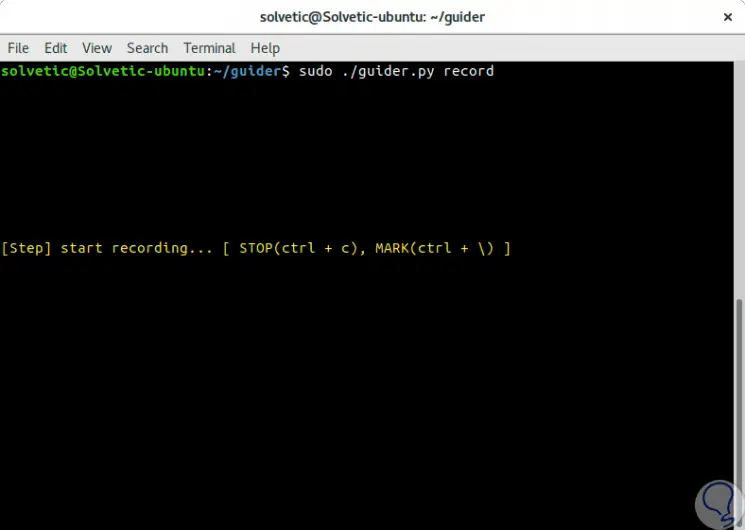
Durch Drücken von Strg + C werden die Daten gespeichert und die Ergebnisse automatisch angezeigt: 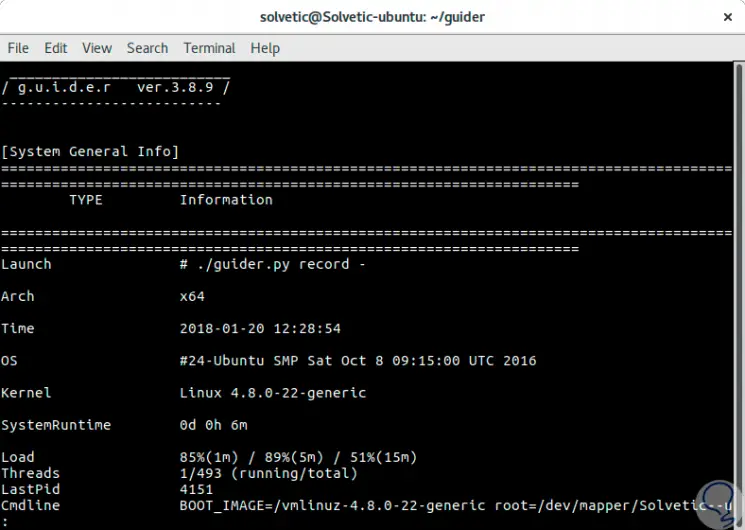
Wir können Details wie Datum, Kernel, Systemladezeit und viele weitere Parameter sehen. Wir können im Bericht mit den AvPag-Schlüsseln fortfahren oder mit RePag zurückgehen: 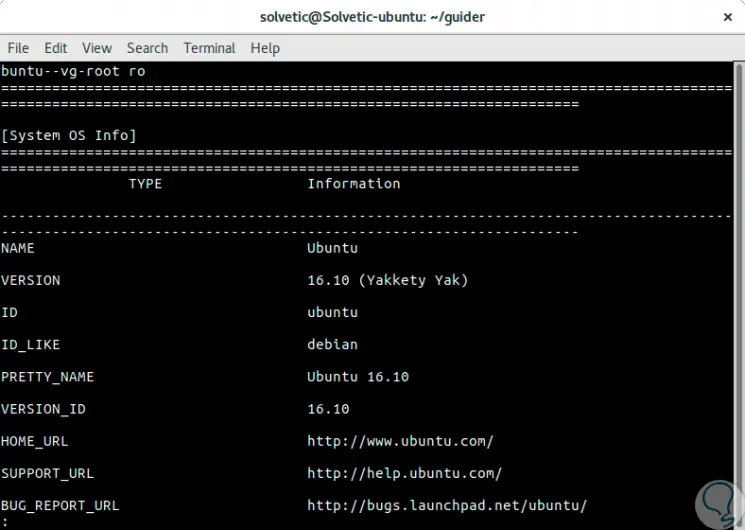
Im weiteren Verlauf werden wir neue Details des verwendeten Systems sehen. 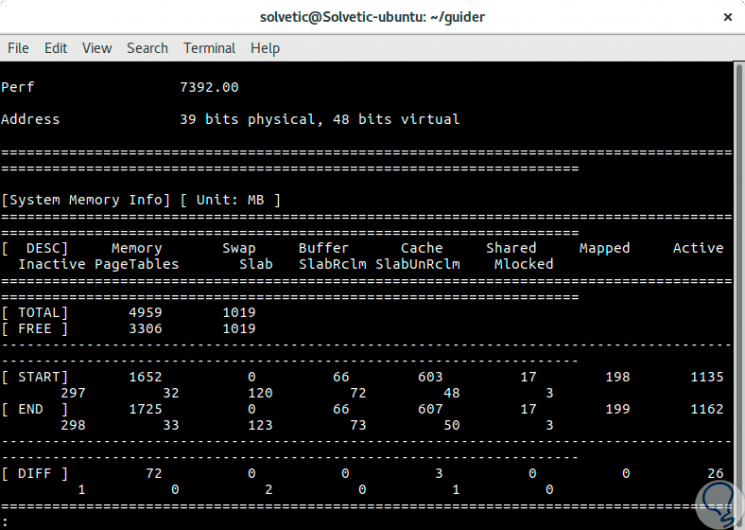
4. Realisieren der Linux-Überwachung in Echtzeit im Top Linux-Modus
Mit dem folgenden Befehl können wir die Nutzung der Ressourcen der Linux-Prozesse in Echtzeit sehen:
sudo guider.py nach oben
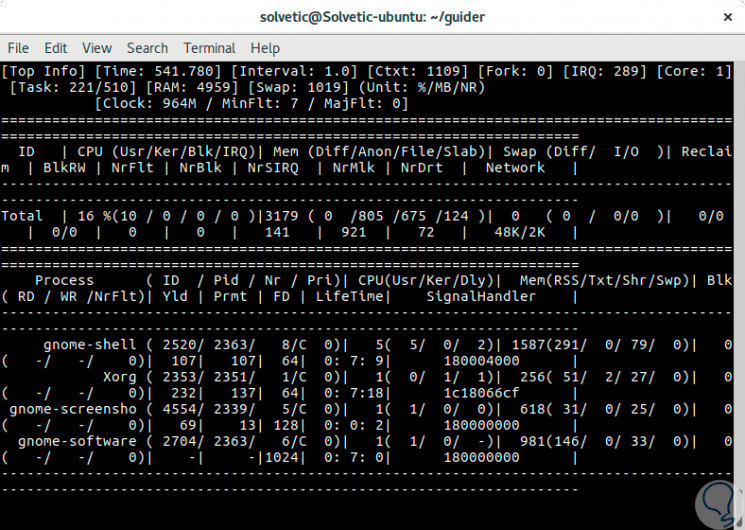
Mit dem Modifikator -i und den Sekunden können Sie ein Intervall festlegen, in dem die Ausgabe angezeigt wird:
sudo guider top -i 4
5. Analysieren Sie einen einfachen Guider-Prozess mit PID unter Linux
Um diesen Prozess auszuführen, müssen wir zuerst die PID des Prozesses kennen. In diesem Apache-Beispiel können wir dazu eine der folgenden Optionen ausführen:
pidof apache2 ps -e | grep apache2
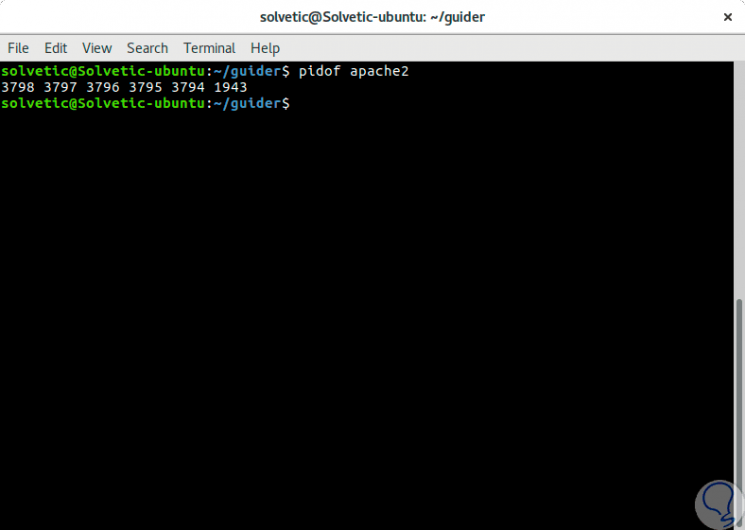
Wir werden die Liste der zugeordneten Prozesse sehen, jetzt können wir die folgende Zeile verwenden, die den Zyklus der CPU, die Anweisungsnummer, den IPC, die Ausfälle, den Mangel an Cache, den Ausfall der Verzweigung in Echtzeit erzeugt:
sudo guider top -eP -g 1943
Der Parameter -g filtert nach dem angegebenen Prozess. 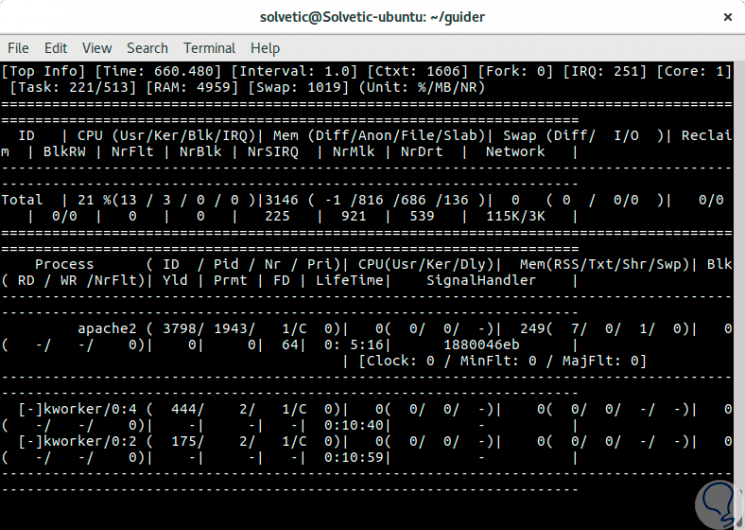
5. Speichern Sie die Guider-Ergebnisse in einer Datei unter Linux
Für Administrationsaufgaben ist es möglich, die Tracking-Daten oder beliebige Ausgaben für die jeweilige Analyse in einer Datei zu speichern.
Mit dem folgenden Befehl speichern wir die Tracking-Daten in einer Datei namens guider.dat, die standardmäßig im aktuellen Verzeichnis definiert ist. Auf Wunsch können wir jedoch eine andere Route festlegen:
sudo guider -s.
Um eine weitere Ausgabe in einer Datei mit dem Namen guider.out zu speichern, verwenden wir standardmäßig im aktuellen Verzeichnis die folgende Zeile:
sudo guider top -o.
Momentan wollen wir den Inhalt dieser Dateien sehen und können folgende Befehle ausführen:
cat guider.dat Katze guider.out
In vielen Fällen wird es möglich sein, dass wir die Hilfe von Guider erhalten möchten. Diese erhalten wir mit dem folgenden Befehl:
sudo ./guider.py -h
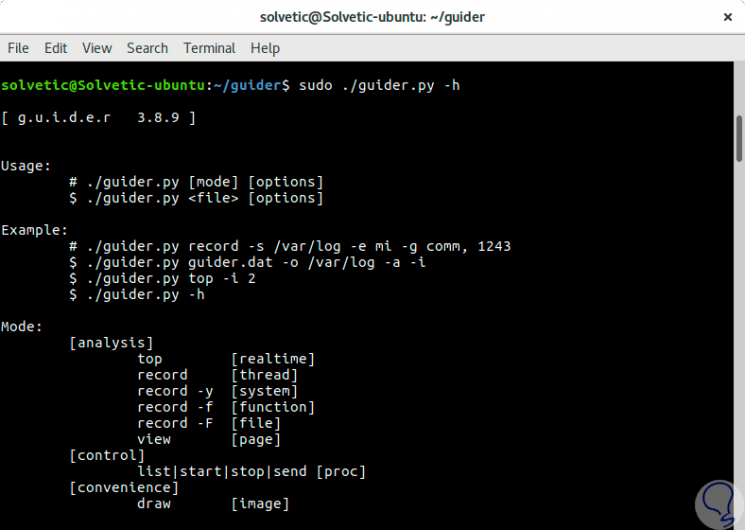
6. Möglichkeiten zur Verwendung von Guider unter Linux
Mit Guider können wir verschiedene Betriebsarten nutzen, wie zum Beispiel:
top [echtzeit] aufnehmen [thread] record -y [system] record -f [Funktion] record -F [Datei] Ansicht [Seite]
7. Allgemeine Guider-Optionen unter Linux
–
Somit ist Guider eine zusätzliche Hilfe für allgemeine Verwaltungsaufgaben und bietet uns die Möglichkeit, globale oder Echtzeitergebnisse der Systemelemente zu erhalten und diese auf viel direktere Weise zu verwalten.